
Photoshop dasturchilari, rasmlarning muharriri sifatida, ammo unchalik keng qamrovli matnli tahrirlash funktsiyasini kiritish kerak deb hisoblangan. Ushbu darsda, keling, belgilangan blokning butun ellik kengligi bo'ylab qanday qilib qanday uzatish kerakligi haqida gaplashaylik.
Kenglikdagi yolg'on
Ushbu xususiyat faqat matn bloki dastlab yaratilgan bo'lsa, va bitta chiziq emas. Blokni yaratishda matn tarkibi uning chegaralaridan tashqariga chiqa olmaydi. Ushbu usul, masalan, dizaynerlar fotoshop-da veb-saytlar yaratishda ishlatiladi.
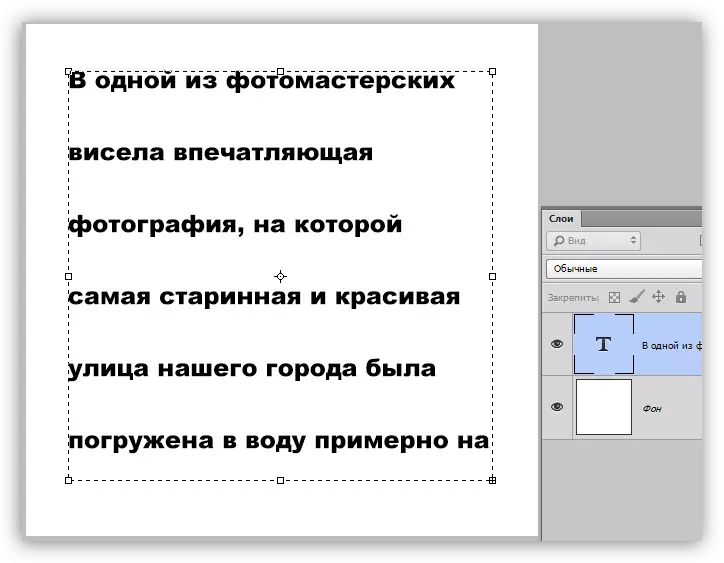
Matn bloklari to'planish uchun yaroqli bo'lib, ular sizning mavjud parametrlar bo'yicha ularning o'lchamlarini moslashtirishga imkon beradi. Skaling uchun o'ng pastki pastki markerni tortib olish kifoya. Skaling paytida siz real vaqtdagi matn qanday o'zgarishlarni ko'rishingiz mumkin.
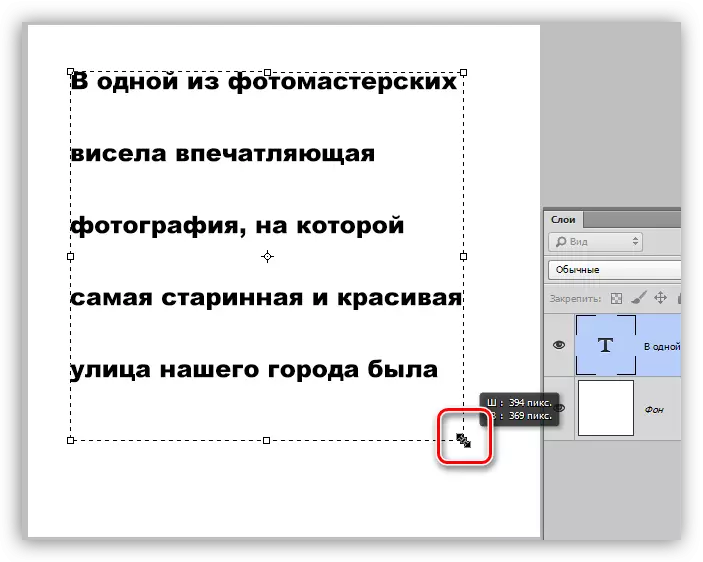
Odatiy bo'lib, blokning o'lchamidan qat'i nazar, unda matn chap chetiga tekislanadi. Agar siz ushbu nuqtadan oldin boshqa biron bir matnni tahrirlagan bo'lsangiz, ushbu parametr avvalgi sozlamalar bilan belgilanishi mumkin. Blokning butun kengligi bo'ylab matnni tekislash uchun siz bitta sozlashingiz kerak.
Amaliyot
- "Horizontal matn" vositasini tanlang,

Tuvaldagi chap sichqoncha tugmachasini bosing va blokni cho'zing. Blok hajmi muhim emas, esda tutingki, ilgari biz tarozi haqida gaplashdikmi?
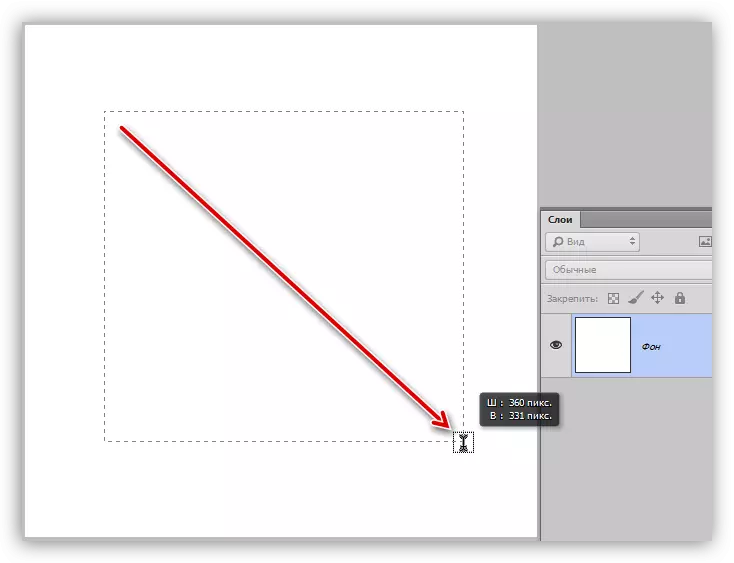
- Biz blok ichidagi matnni yozamiz. Siz oldindan tayyorlanganingizni oldindan aytib berishingiz va blokka yopishtirishingiz mumkin. Bu odatdagi "nusxa ko'chirish" uchun amalga oshiriladi.
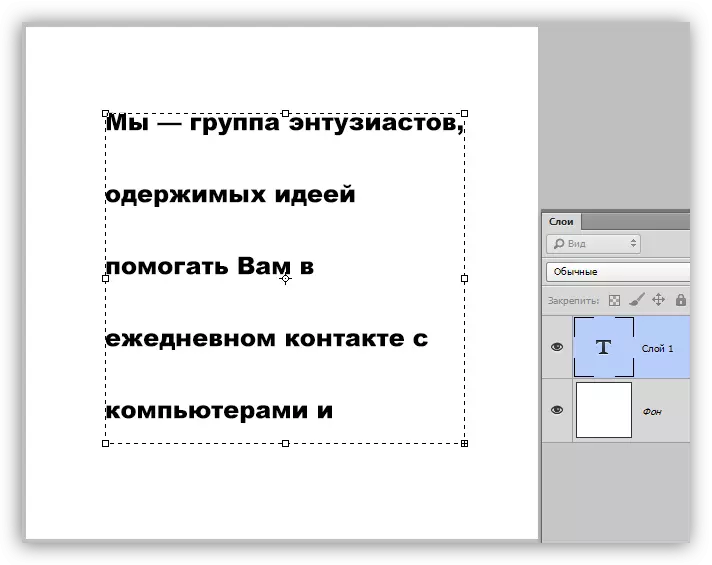
- Keyingi konfiguratsiya uchun siz qatlam palitrasiga borishingiz va matn qatlamini bosing. Bu juda muhim effekt, chunki matnni tahrirlash (konfiguratsiya qilingan) bo'lmaydi.

- "Oyna" menyusiga o'ting va "paragraf" nomli elementni tanlang.
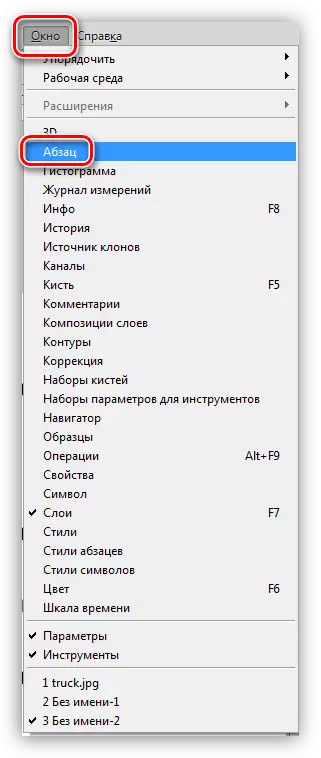
- Open derazada "to'liq moslash" tugmasini bosing va uni bosing.
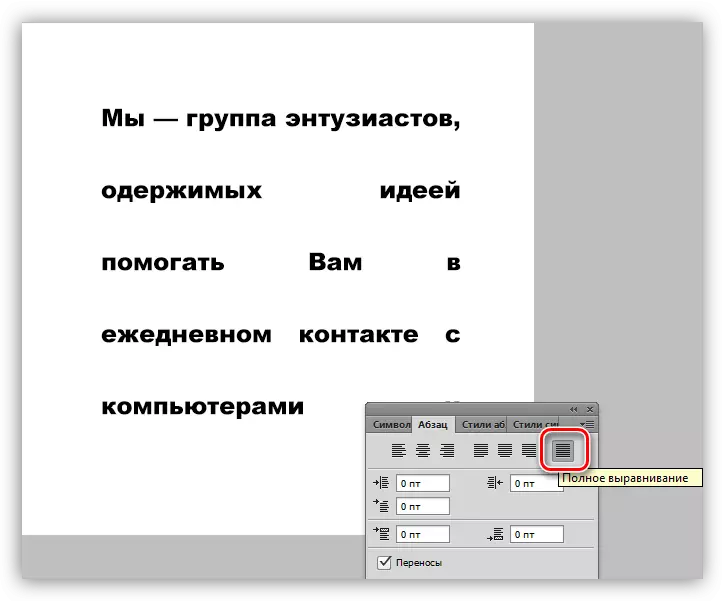
Tugatgan, matn biz yaratgan blokning kengligi bo'ylab tekislangan.
So'zlar hajmi matnni moslashtirishga imkon bermaydigan holatlar mavjud. Bunday holda, siz belgilar orasidagi burmalarni kamaytirish yoki ko'paytirishingiz mumkin. Kuzatuvni sozlashimizga yordam berish.
1. Xuddi shu oynada ("paragraf"), "belgi" yorlig'iga o'ting va skrinshotda ko'rsatilgan ochiladigan ro'yxatni oching. Bu kuzatuv parametridir.

2. -50 (standart - 0).

Ko'rinib turibdiki, ramzlar orasidagi masofa kamaygan va matn yanada kengayib bordi. Bu ba'zi bo'shliqlarni kamaytirishga va bir nechta chiroyli ko'rinishga ega bo'ling.
Shriftni sozlash panellari va paragraflaridan matnlar bilan ishlashda foydalaning, chunki bu ish vaqtini qisqartiradi va ko'proq professional harakat qiladi. Agar siz saytlar yoki tipografiyani ishlab chiqishni rejalashtirsangiz, unda ma'lumotlar mahoratisiz qilmang.
